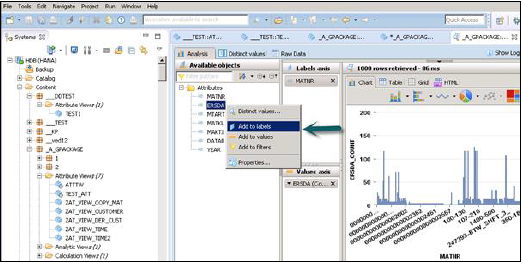SAP हाना - विशेषता देखें
एसएपी हाना मॉडलिंग में विशेषता दृश्य आयाम तालिकाओं के शीर्ष पर बनाए गए हैं। उनका उपयोग आयाम तालिकाओं या अन्य विशेषता दृश्यों में शामिल होने के लिए किया जाता है। आप अन्य संकुल के अंदर पहले से मौजूद विशेषता दृश्यों से एक नया विशेषता दृश्य भी कॉपी कर सकते हैं, लेकिन यह आपको दृश्य विशेषताओं को बदलने की अनुमति नहीं देता है।
विशेषता देखें के लक्षण
हाना में विशेषता दृश्य आयाम तालिकाओं या अन्य विशेषता दृश्यों में शामिल होने के लिए उपयोग किया जाता है।
मास्टर डेटा पास करने के लिए विश्लेषण के लिए एट्रिब्यूटिकल और कैलकुलेशन व्यू में एट्रिब्यूट व्यू का उपयोग किया जाता है।
वे बीएम में विशेषताओं के समान हैं और मास्टर डेटा शामिल हैं।
विशेषता दृश्य बड़े आकार के तालिकाओं में प्रदर्शन अनुकूलन के लिए उपयोग किया जाता है, आप एक विशेषता दृश्य में विशेषताओं की संख्या को सीमित कर सकते हैं जो आगे रिपोर्टिंग और विश्लेषण उद्देश्य के लिए उपयोग किए जाते हैं।
विशेषता दृश्य कुछ संदर्भ देने के लिए मास्टर डेटा को मॉडल करने के लिए उपयोग किया जाता है।
एट्रीब्यूट व्यू कैसे बनाएं?
पैकेज नाम चुनें जिसके तहत आप एक एट्रीब्यूट व्यू बनाना चाहते हैं। पैकेज पर राइट क्लिक करें → नए → एट्रीब्यूट व्यू पर जाएं
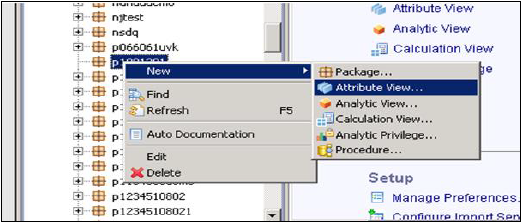
जब आप एट्रीब्यूट व्यू पर क्लिक करेंगे तो नई विंडो खुल जाएगी। नाम और विवरण दर्ज करें। ड्रॉप डाउन सूची से, देखें प्रकार और उप प्रकार चुनें। उप प्रकार में, तीन प्रकार के गुण विचार हैं - मानक, समय और व्युत्पन्न।
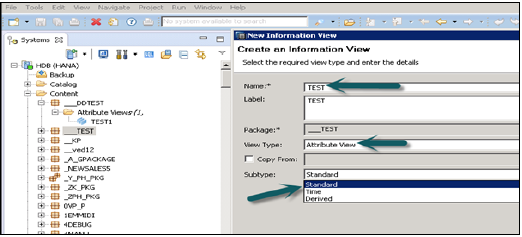
टाइम सबटाइप एट्रीब्यूट व्यू एक विशेष प्रकार का एट्रीब्यूट व्यू है जो डेटा फ़ाउंडेशन में टाइम डाइमेंशन जोड़ता है। जब आप विशेषता नाम दर्ज करते हैं, तो टाइप और सबटाइप करें और फिनिश पर क्लिक करें, यह तीन काम पैन खोल देगा -
परिदृश्य फलक जिसमें डेटा फ़ाउंडेशन और सिमेंटिक लेयर है।
विवरण फलक डेटा फ़ाउंडेशन में जोड़े गए और उनके बीच शामिल होने वाली सभी तालिकाओं की विशेषता दिखाता है।
आउटपुट फलक जहां हम रिपोर्ट में फ़िल्टर करने के लिए डिटेल पैन से विशेषताएँ जोड़ सकते हैं।
डेटा फ़ाउंडेशन के आगे लिखे '+' चिह्न पर क्लिक करके आप डेटा फ़ाउंडेशन में ऑब्जेक्ट्स जोड़ सकते हैं। आप परिदृश्य फलक में कई आयाम तालिकाएँ और विशेषता दृश्य जोड़ सकते हैं और प्राथमिक कुंजी का उपयोग करके उनसे जुड़ सकते हैं।
जब आप डेटा फ़ाउंडेशन में ऐड ऑब्जेक्ट पर क्लिक करते हैं, तो आपको एक खोज बार मिलेगा जहां से आप डायमेंशन टेबल जोड़ सकते हैं और परिदृश्य लेन में विचार प्रस्तुत कर सकते हैं। एक बार जब टेबल्स या एट्रीब्यूट व्यूज़ को डेटा फ़ाउंडेशन में जोड़ा जाता है, तो उन्हें नीचे दिखाए गए विवरण में एक प्राथमिक कुंजी का उपयोग करके जोड़ा जा सकता है।
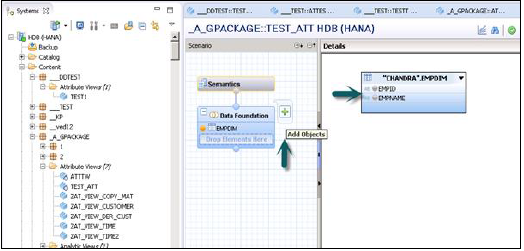
एक बार शामिल होने के बाद, विवरण फलक में कई विशेषताओं का चयन करें, राइट क्लिक करें और आउटपुट में जोड़ें। आउटपुट कॉलम में सभी कॉलम जोड़े जाएंगे। अब एक्टिवेट विकल्प पर क्लिक करें और आपको जॉब लॉग में एक पुष्टिकरण संदेश मिलेगा।
अब आप एट्रीब्यूट व्यू पर राइट क्लिक करके डेटा प्रीव्यू के लिए जा सकते हैं।
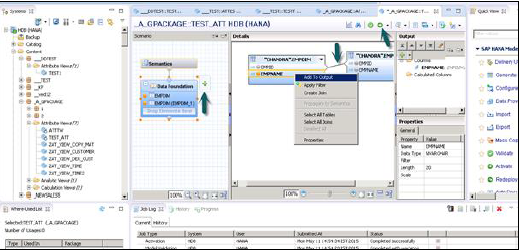
Note- जब कोई दृश्य सक्रिय नहीं होता है, तो उस पर हीरे का निशान होता है। हालाँकि, एक बार जब आप इसे सक्रिय करते हैं, तो वह हीरा गायब हो जाता है जो पुष्टि करता है कि व्यू सफलतापूर्वक सक्रिय हो गया है।
एक बार जब आप डेटा पूर्वावलोकन पर क्लिक करते हैं, तो यह उन सभी विशेषताओं को दिखाएगा जो उपलब्ध वस्तुओं के तहत आउटपुट फलक में जोड़ा गया है।
इन ऑब्जेक्ट्स को राइट क्लिक और जोड़कर या नीचे दिखाए गए ऑब्जेक्ट्स को खींचकर लेबल और वैल्यू एक्सिस में जोड़ा जा सकता है -